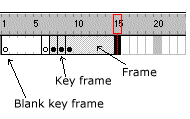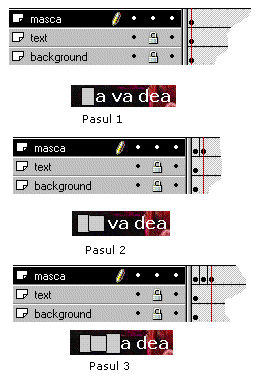| Despre |
| Produse pt. copii |
| Templates |
| Tutoriale |
| Articole |
| Distractie pt. copii |
| Link-uri |
| Psihoteste |
| Jocuri gratis |
| Guestbook |
| Contact |
|
Sa mergem mai departe Bun! Pana aici ati importat imaginea si ati adaugat textul in culoarea si cu fonturile dorite. Dar nu putem lasa textul asa simplu, de aceea vom adauga un mic efect, usor de realizat dar foarte frumos. Vom face literele sa apara una cate una, ca si cum ar fi scrise la o masina de scris.Dar inainte de asta am sa va spun cate ceva despre un nou tip de layere, si anume layerele "masca".Asadar: Scurte explicatii tehnice Am zis ca o sa vorbim putin despre layerele masca. Exista mai multe tipuri de layere, diferenta fiind facuta de modul in care acestea interactioneaza cu alte layere. Orice simbol, buton sau clip folosit intr-un film Flash se gaseste pe un layer. Ca sa intelegeti mai bine despre ce este vorba, imaginati-va layerele ca o serie de folii transparente asezate un deasupre celeilalte. Pentru ca editarea simbolurilor si a actiunilor sa fie mai usoara, se aseaza simbolurile pe mai multe layere.Astfel, modul de asezare a layerelor da si ordinea lor in perspectiva, adica un simbol care se gaseste pe un layer asezat mai sus, va parea mai "in fata" fata de simbolurile aflate pe layerele mai de jos.Ok! Dar pe langa aceste layere, folosite pentru asezarea simbolurilor pe ele mai sunt si layere care mai au si functii fata de alte layere cu care interactioneaza. Astfel de layere sunt cele ghid sau cele masca. Despre acestea din urma incepusem sa va vorbesc, pentru ca pe acestea le vom folosi in realizarea acestei felicitari electronice. Dupa cum la tradeaza si numele, layerele masca sunt acele layere care mascheaza ceva.Ce anume?Unul sau mai multe layere asezate sub ele.Astfel , daca avem o imagine pe un layer, si pe un layer de deasupra lui desenam un disc, in mod normal, vom vedea in fata discul de pe layerul superior, si in rest ce se mai poate vedea din imaginea de pe layerul asezat mai jos. Situatia se schimba insa in momentul in care declaram layerul de sus ca "masca". In acel moment, se va vedea numai ce inainte era acoperit de disc, restul fiind mascat.Totul ca si cum imaginea de dedesubt ar fi luminata cu un reflector puternic. Ati inteles? E simplu! Desenati ceva pe un layer superior si il declarati masca si gata!Veti vedea numai ce inainte era acoperit de desenul de pe layerul superior. Ar mai fi o mica problema:cum declarati un layer masca ?! E foarte simplu!Faceti click dreapta pe layerul pe care doriti sa il declarati masca si alegeti din meniul care se va deschide astfel optiunea Mask. Gata! Haideti sa vorbim acum putin si despre frame-uri, despre ce sunt ele, de cate tipuri sunt si ce rol au. Asadar: un film Flash este reprezentat de o succesiune de imagini care definesc animatia. Exact ca in cinematografie. Acestea sunt frame-urile. In mod normal, implicit, sunt 12 astfel de frameuri pe secunda. Deocamdata lasati-le asa cum sunt. Un frame poate fi introdus prin alegerea din meniul Insert a submeniului Frame, sau mai simplu, cu shortcut-ul F5. Daca doriti modificarea animatiei la un moment dat, inroduceti un frame cheie, cu F6, sau cu submeniul Keyframe din meniul Insert. Mai sunt frame-urile goale, adica blank keyframe, introduse cu F7 sau cu submeniul Blank keyframe din acelasi meniul Insert. Am sa incerc sa va explic diferenta dintre tipurile de frame-uri cat pot de simplu, pentru a fi usor de inteles. Am sa va dau explicatia pe care am auzit-o intamplator la un prieten, si care mi s-a parut deosebit de intuitiva. Suna cam asa: imaginati-va ca la o companie care produce filme de desene animate sunt angajati diversi desenatori, unii mai buni, altii mai putin buni. Cei buni deseneaza imaginile cheie, imaginile principale, acestea fiind frame-urile cheie in animatia noastra, iar ceilalti, mai putin buni, deseneaza imaginile dintre aceste imagini cheie, imaginile de legatura, cele care completeaza miscarea. Acestea sunt frame-urile care nu sunt cheie, cele introduse cu F5. Si mai sunt frame-urile goale, care apar in animatie, dar nu contin nimic. Acestea sunt frame-urile introduse cu F7, blank keyframes. Sa luam un exemplu: In imaginea din dreapta, frameul 1 este gol, adica blank keyframe, iar frameurile care il urmeaza il copiaza, deci tot goale sunt.La un moment dat dorim sa aducem o modificare in animatie, si inseram un frame cheie (frame-ul 7).In acest frame este desenat ceva, nu mai este gol.La fel, introducem frameurile 8 si 9, care sunt de asemenea frame-uri cheie.
Daca modificam frame-ul 8 sa zicem,acest lucru nu va influenta cu nimic frame-urile celelalte. Nu acelasi lucru se intampla daca modificam frame-ul 9.Daca modificam acest frame, se vor schimba si frame-urile care il urmeaza pana la urmatorul frame cheie, care va aduce la randul lui o modificare. Tineti minte: un frame cheie este un frame care aduce o modificare in animatie. Cam asta ar fi pe scurt. Efectul de "masina de scris" Sunt convins ca ati prins ideea din zbor deja! Efectul de masina de scris se obtine simplu:mascati textul scris,astfel ca la inceput sa nu se vada deloc, iar apoi faceti sa apara literele pe rand, toate cu ajutorul unui astel de layer masca. Pentru inceput ar trebui sa "intindeti" animatia pe cate frameuri apreciati ca se va intinde efectul, dar la momentul acesta v-ar fi destul de greu sa va dati seama de cate frameuri este vorba, asa ca nu va impacientati.Intindeti animatia pe 20-30 de frameuri deocamdata. Nu va fi suficient, dar veti adauga ulterior fara absolut nici o problema. Deocamdata aveti un layer pe care se afla imaginea, un layer pe care se afla textul, si mai trebuie sa adaugati deasupra layerului de text, inca un layer cu care vom masca textul.Ok.Intindeti animatia pe 20-30 de frame-uri, cum am mai spus deja.Adica, in fiecare layer, marcati frame-ul 30, de exemplu, si apasati F5.Acum aveti o animatie de 30 de frame-uri. Va intoarceti la primul frame de pe layerul pe care il vom folosi la mascarea textului. Numiti-l masca, pentru a ne intelege mai usor.Pentru a nu modifica ceea ce se afla pe celelalte 2 layere, blocati-le. Va amintiti cum? Apasati pe checkboxul de sub lacatel.Acum ar trebui ca doar layerul masca sa fie deblocat (si implicit editabil). Intorceti-va la frame-ul 1 din layerul masca, selectati din meniul grafic din stanga ecranului unealta dreptunghi (Rectangle tool), si desenati un mic dreptunghi deasupra primei litere din textul dumneavoastra.
Ar trebui sa arate ca in imaginea din stanga, Pasul
1. procedati la fel , adica adaugati inca un frame cheie pe layerul masca si
desenati un patrat peste cea de a doua litera din text. Arata ca in Pasul 2
? mergeti mai departe si mai adaugati un frame cheie (pur si simplu apasati
F6) pe layerul masca, si mai desenati un patrat acoperind inca o litera.
Ar trebui sa arate ca in imaginea din stanga, Pasul 1. procedati la fel , adica adaugati inca un frame cheie pe layerul masca si desenati un patrat peste cea de a doua litera din text. Arata ca in Pasul 2 ? mergeti mai departe si mai adaugati un frame cheie (pur si simplu apasati F6) pe layerul masca, si mai desenati un patrat acoperind inca o litera.
Ati inteles acum? E simplu. Tot ce aveti de facut e sa procedati asa pana la acoperirea intrebului text cu patratele, cate unul peste fiecare litera, in fiecare frame. Mai aveti un singur lucru de facut: sa declarati layerul masca de tip...masca. Va mai amintiti cum? Faceti click dreapta pe zona unde scrie numele layerului si alegeti optiunea Mask. Cum e? S-au schimbat lucrurile?
Puteti incerca sa vedeti cum a iesit, pentru ca in acest moment aveti deja o felicitare. Fara sunet, e adevarat, dar este o mica felicitare. De aceea puteti sa o exportati si sa vedeti cum a iesit.Puteti sa o testati pur si simplu in Flash, alegand din meniul Control submeniul Test movie, sau apasand CTRL+Enter. Sau sa o exportati, alegand din meniul File submeniul Test movie. Oricum, daca ati testat animatia cu Test movie, Flash-ul a generat un fisier swf care se afla in directorul unde ati salvat felicitarea. Il puteti vedea si asa. Cand alegeti Export movie, se va deschide o casuta de tipul Save, ca in Windows. Dupa ca alegeti un nume la felicitare, se va deschide o alta fereastra cu parametri gilmului, dar in momentul de fata e suficient sa apasati Ok.
Mai faceti urmatorul lucru:faceti dublu click pe ultimul frame din layerul text si selectati panoul Actions din fereastra care se deschide. Veti vedea doua butoane,
In acest moment aveti deja o felicitare, v-am spus deja. Daca vreti, va puteti opri aici. Daca doriti sa ii adaugati si sunet, mergem mai departe... |